So richten Sie einen Kickass Party-Modus für Ihre Hue-Lichter ein

Warum würden Sie lieber Geld für farbwechselnde Smart Lights ausgeben als für normale, billige LED-Lampen? Sie können damit eine Killerparty veranstalten, deshalb. So verwenden Sie Ihre Philips Hue-Lampen, um Ihr langweiliges Wohnzimmer in Club-Style-Beleuchtung zu verwandeln.
Für dieses Projekt nehmen wir an, dass Sie mindestens eine farbstarke Philips Hue-Glühbirne haben (obwohl mehr besser sind). Außerdem benötigen Sie die Hue Disco-App von Drittanbietern für iOS oder Android. Hue Disco bringt die Farben in Ihren Lichtern zu einem Rhythmus und verleiht Ihrem Raum eine Atmosphäre, die dem Tonfall Ihrer Party entspricht.
Hue Disco kostet 3,99 $, ist aber stark genug, um ein paar Dollar wert zu sein - und wenn Sie sind auf Android, Sie können immer die Kosten decken, indem Sie einige Umfragen beantworten. Die App kann zunächst ein wenig einschüchternd sein, aber wenn Sie ein klares Beleuchtungsschema für Ihr Zuhause erstellen möchten, bietet es alle Werkzeuge, die Sie benötigen.
Wählen Sie zuerst Ihre Lichter
Wenn Sie Hue Disco zum ersten Mal öffnen, Sie werden eine Reihe von Optionen und Schiebereglern sehen. Es kann alles ein wenig überwältigend sein, also werden wir uns zuerst mit dem Wichtigsten beschäftigen: die Birnen auszuwählen, die Sie für Ihre Party verwenden werden. Wenn Sie wie ich sind, haben Sie möglicherweise Lichter in Räumen, in denen Sie keine Gäste haben, wie Ihr Büro oder Schlafzimmer. Du kannst nur die Glühbirnen auswählen, die du zur Party einladen möchtest, über den Tab "Glühbirnen" oben auf dem Bildschirm.
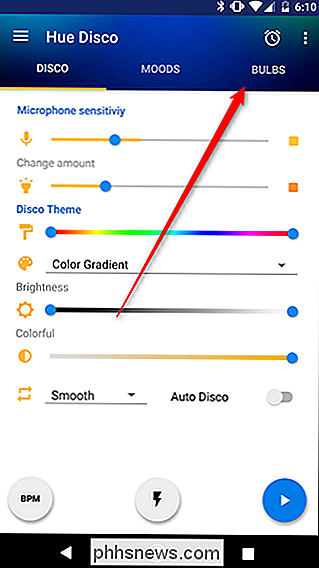
Aktiviere auf dieser Seite die Schalter neben jedem Licht, das du in deine Gruppeneinrichtung einbinden möchtest. Wenn Sie viele Lichter haben, können Sie die Lichter, die Ihnen wichtig sind, nach oben ziehen.
Beachten Sie, dass Sie jedes Modell von Hue-Lichtern für Ihre Party-Einrichtung verwenden können. Normale weiße Lichter und farbige Glühbirnen können jedoch nur blinken. Wenn Sie einen Strobe-Effekt haben möchten, können Sie diese Lampen verwenden (und es könnte ziemlich viel Spaß machen), aber volle Glühbirnen geben Ihnen die größte Flexibilität.
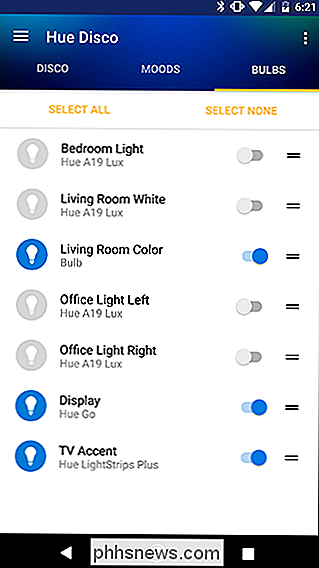
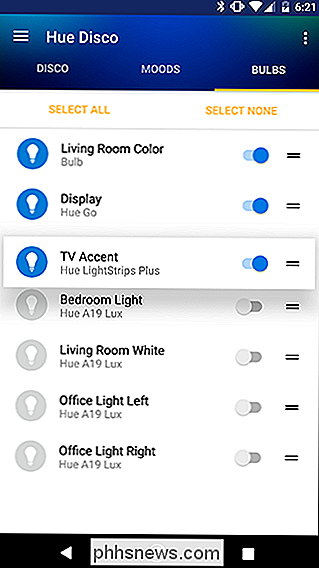
Sobald Sie Ihre Glühbirnen ausgewählt haben, können Sie Kopf Zurück zum Disco- oder Moods-Modus.
Verwenden Sie den Disco-Modus, um Ihre Lichter in den Music Groove zu rillen

Im Disco-Modus können Sie ein Farbschema auswählen, mit dem Ihre Lichter durchgehen. Sie können die Farben basierend auf einem voreingestellten BPM-Wert für Ihre Musik anpassen oder Ihr Telefon den Umgebungssound anhören und versuchen, diesen anzupassen. Auf dieser Seite finden Sie auch den Strobe-Modus. Im linken Screenshot unten sehen Sie den regulären Disco-Modus-Bildschirm. Wenn du unten auf den mittleren Knopf mit dem Blitz-Symbol tippst, betrittst du den Strobe-Modus und siehst den Screenshot rechts.

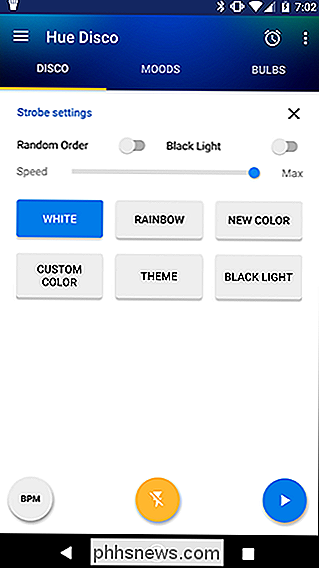
Es ist ein wenig überwältigend, also gehen wir auf jedes Feature und seine Verwendung ein . Am wichtigsten sind drei Tasten am unteren Rand. Dies sind die drei Arten von Disco-Modus, die Sie verwenden können:
- Schläge pro Minute (BPM): Dieser Modus wird Ihre Farben im Disco-Modus basierend auf einem festgelegten Rhythmus durchlaufen. Um in diesen Modus zu gelangen, tippen Sie mehrmals auf die BPM-Taste. Je schneller Sie auf die Schaltfläche tippen, desto höher ist der BPM und desto schneller ändern sich die Farben. Dies ist eine einfache Möglichkeit, den Farbzyklus auf Ihre Musik abzustimmen. Der einzige Nachteil ist, dass, wenn Sie die Musik auf etwas langsamer oder schneller schalten, Sie Hue Disco jedes Mal neu einstellen müssen.
- Strobe: Diese Taste, die mit einem Blitzsymbol beschriftet ist, wird Paced Strobe-Zyklus. Standardmäßig blinkt der Strobe-Modus weiß, aber Sie können die Farben und sogar ein faux schwarzes Licht ändern (das ist wirklich nur lila, aber hey, es sieht cool aus.)
- Basic Disco-Modus: Auf der rechten Seite Ich sehe einen blauen Knopf mit einem Play-Symbol. Dadurch werden Ihre Farben im Disco-Modus mit Ihrem Mikrofon gesteuert, um zu bestimmen, wann die Farben geändert werden müssen. Wenn die Lautstärke im Raum ein bestimmtes Dezibel-Niveau erreicht, werden Ihre Lichter die Farben wechseln. Dadurch können sich Ihre Lichter automatisch an die Musik anpassen, aber es kann einige Feinabstimmungen erfordern, um es richtig aussehen zu lassen.
Wenn Sie sich nicht um ein bestimmtes Aussehen Ihrer Lichter kümmern, können Sie auf einen dieser Knöpfe tippen Beginnen Sie mit dem Radfahren und es wird gut aussehen. Sie können jedoch viel mehr tun und Ihre Party aussehen lassengenial , indem Sie ein paar Einstellungen optimieren. Hier sind die Einstellungen auf dem Disco-Modus-Bildschirm (der linke Screenshot oben) und was sie tun:
- Mikrofon-Empfindlichkeit Dieser Schieberegler stellt ein, wie empfindlich das Mikrofon ist. Im Basic Disco-Modus wird dies bestimmen, ob sich Ihre Lichter ändern oder nicht. Wenn die Lautstärke über dem eingestellten Wert liegt, werden die Lichter durch die Farben geschaltet. Wenn es unten ist, wird es überhaupt keine Änderung geben. Beachten Sie, dass sich nicht ändert, wie oft sich die Lichter ändern, nur ob sie sich ändern oder nicht.
- Betrag ändern: Dieser Schieberegler bestimmt, wie stark sich die Lichter ändern. Während der grundlegende Disco-Modus aktiv ist, werden Sie feststellen, dass dieser Schieberegler genauso wie die Mikrofonempfindlichkeit auf Ihr Umgebungsaudio reagiert. Indem Sie diese und die Schieberegler für die Mikrofonempfindlichkeit einstellen, können Sie den Rhythmus, den Ihre Lichter ändern, an Ihre Musik anpassen. Wenn du das richtige Gleichgewicht findest, kannst du das im Idealfall einstellen und während deiner Party vergessen.
- Disco Thema: Hier siehst du einen Farbverlaufsschieber, der anzeigt, welche Farben deine Lichter haben durchgehen. Standardmäßig zeigt dieser Schieberegler den vollen Regenbogen von Farben an. Sie können jedes Ende auf den Teil des Farbverlaufs ziehen, auf den Sie Ihre Lichter beschränken möchten. Wenn Ihre Party ein bestimmtes Farbschema hat, können Sie Ihre Lichter mit Ihren Dekorationen koordinieren. Unter den Farbverlaufsgriffen sehen Sie ein Dropdown-Menü. Standardmäßig ist es mit Farbverlauf gekennzeichnet. Tippen Sie darauf und Sie können aus anderen Farbthemen wie 80er Disco oder Reggae wählen oder Ihre eigenen Themen erstellen.
- Helligkeit: Dies stellt ein, wie hell Ihre Lichter leuchten. Sie können beide Enden dieses Schiebereglers ziehen, um einen Helligkeitsbereich einzustellen, wenn Sie etwas Abwechslung in Ihren Leuchten wünschen.
- Bunt: Dieser Schieberegler passt die Sättigung der Farben an, die Sie sehen. Wenn Sie es nach links ziehen, erhalten Sie weiße Lichter mit nur einem Hauch von Farbe. Wenn Sie es ganz nach rechts ziehen, werden Ihre Lichter tiefrote, blaue, grüne und andere Farben anzeigen, die Sie in den Disco-Themenbereich aufgenommen haben.
Sie sehen auch zwei Optionen unterhalb des Farbig-Schiebereglers . Eines ist ein nicht beschriftetes Dropdown-Menü, in dem Sie zwischen Smooth, Snap und Mix wählen können. Smooth wird allmählich von einer Farbe zur nächsten verblassen. Snap ändert die Farben sofort. Mix wählt bei jedem Wechsel der Lichter zufällig einen dieser beiden Übergänge. Die zweite Option ist ein Auto-Disco-Schalter. Wenn Sie diese Option aktivieren, wählt die App automatisch die Optionen auf diesem Bildschirm und ändert die Einstellungen in regelmäßigen Abständen.

Wenn Sie den Stroboskopmodus aktivieren, beginnen Ihre Lichter zu blinken. Ihnen werden auch andere Optionen angezeigt.
- Zufällige Reihenfolge: Standardmäßig blinkt der Stroboskopmodus in der gleichen Reihenfolge. Wenn Sie diese Umschalttaste aktivieren, wird die Reihenfolge, in der Ihre Lichter blinken, zufällig ausgewählt.
- Schwarzlicht: Dies fügt dem Stroboskopmuster Schwarzlichtblitze hinzu, obwohl das ein bisschen irreführend ist. Technisch gesehen sind Hue-Lichter nicht in der Lage, das UV-A-Licht zu emittieren, das reguläre Schwarzlichter haben können. Allerdings wird es in einem lebhaften Lila blinken, das immer noch schön aussieht. Dieser Schalter fügt nur diese violetten Blitze zu Ihrem bestehenden Muster hinzu. Wenn Sie zum Beispiel das weiße Preset verwenden (siehe unten), blinken Ihre Lichter weiß und gelegentlich violett. Wenn Sie möchten, dass Ihre Lichter ausschließlich violett blinken, verwenden Sie die Schwarzlicht-Voreinstellung am unteren Bildschirmrand.
- Geschwindigkeit: Dies wirkt sich darauf aus, wie schnell die Lichter blinken. Selbst die langsamste Einstellung ist immer noch ziemlich schnell, aber wenn der Standard-Strobe-Effekt zu hart ist, können Sie ihn abschwächen.
- Farbvoreinstellungen: Unter diesen Einstellungen sehen Sie sechs voreingestellte Tasten. Weiß, Regenbogen, neue Farbe, benutzerdefinierte Farbe, Thema und schwarzes Licht. Weiß ist selbsterklärend. Rainbow wird durch jede Farbe fahren. Neue Farbe wählt bei jedem Tippen auf diese Schaltfläche eine andere Farbe aus. Benutzerdefinierte Farbe lässt Sie eine einzelne Farbe zum Blinken wählen. Theme lässt Sie zwischen voreingestellten Farbthemen wählen, um durchzublättern. Als Beispiel können Sie das Police-Thema auswählen, um abwechselnd rot und blau zu blinken. Zu guter Letzt blinkt Black Light die Farbe Lila.
Wütend. Es gibt viele Optionen hier, also mach dir keine Sorgen, wenn es sich ein wenig überwältigend anfühlt. Wenn Sie nicht sicher sind, was Sie tun sollen, wählen Sie einfach ein Farbschema aus, tippen Sie auf die Schaltfläche Auto-Disco oder Strobe und lassen Sie die App entscheiden. Meistens sehen die Standardeinstellungen ziemlich gut aus, aber wenn du nicht glücklich bist, kannst du sie einfach anpassen.
Verwende den Stimmungsmodus, um ein ruhigeres Ambiente zu schaffen

Der Disco-Modus macht Spaß für eine lebhafte Party, Wenn Sie jedoch ein subtileres Beleuchtungsmuster bevorzugen, sollten Sie zum Tab "Stimmungen" wechseln. Stimmungen sind so konzipiert, dass sie langsamer im Hintergrund laufen als im Takt der Musik. Genau wie im Disco-Modus findest du unten einen großen blauen Play-Button, glücklicherweise gibt es nur einen Play-Modus.
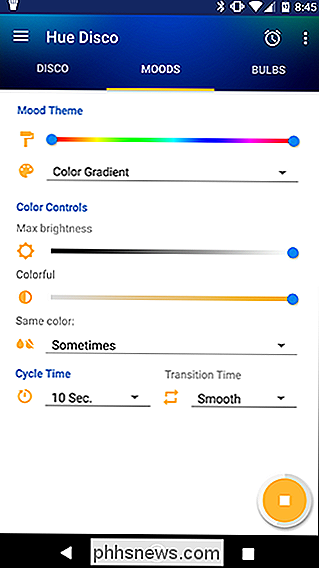
Die meisten Einstellungen auf dieser Seite sind ähnlich oder identisch mit denen auf dem Disco-Tab Wir werden sie hier nicht wiederholen. Allerdings haben Sie auch ein paar neue Optionen.
- Stimmung Thema: Dies ist ähnlich wie Disco-Thema, aber Sie finden verschiedene Voreinstellungen zur Auswahl. Einige dieser Themen wie Sunset und Love Shack enthalten zusätzliche Anpassungsoptionen wie die unten stehenden, während andere Presets wie Christmas FX und Regentropfen nur die Helligkeit, Farbigkeit und Geschwindigkeit des Zyklus optimieren. Wie bei Disco Themes können Sie auch eigene erstellen.
- Gleiche Farbe: Diese Option legt fest, wie oft alle Lichter in Ihrem Setup auf die gleiche Farbe wechseln. Wenn Sie im Drop-Down-Menü Immer wählen, bleibt jedes Licht in der gleichen Farbe. Wenn Sie Nie wählen, wird jedes Licht während jedes neuen Zyklus in eine andere Farbe ausgeblendet. Sie können auch Sometimes oder Frequent wählen, wenn Ihre Lichter gelegentlich übereinstimmen sollen.
- Zykluszeit: Hier können Sie einstellen, wie oft die Lichter die Farben wechseln. Dies kann von einer Sekunde bis zu 90 Minuten reichen.
- Übergangszeit: Dies bestimmt, wie schnell die Farben von einem zum anderen verblassen. Tippen Sie auf das Dropdown-Menü, um zwischen Glätten, Mittel, Schnell und Ausrichten zu wählen. Im Gegensatz zum Disco-Modus ist der Snap-Übergang nicht augenblicklich, aber in diesem Modus der schnellste Übergang.
Moods sind meiner Erfahrung nach ein wenig nützlicher als der Disco-Modus, nur weil Sie sie nicht anpassen müssen jede Musik. Sie können Lichter durch ein Farbschema verblassen lassen, um die Dinge interessant zu halten, ohne jemanden zu blenden oder Ihre Lichtshow zu riskieren, die zu ihrem eigenen, etwas abseits liegenden Takt tanzt. Alles hängt davon ab, welche Art von Party du willst! Spielen Sie mit den Einstellungen, um der Stimmung zu entsprechen, die Sie anstreben.
Es ist auch wichtig zu wissen, dass Hue Disco Ihr Telefon benutzt, um Ihre Lichter zu steuern, damit Sie Ihr Telefon während Ihrer Party nicht sterben lassen können. Wenn Sie das Mikrofon Ihres Telefons verwenden, muss es sich auch in einem Raum mit Musik befinden. Wenn Sie Ihr Telefon bei sich behalten müssen oder nicht garantieren können, dass es aufgeladen bleibt, können Sie ein altes Gerät für die Steuerung Ihrer Lampen verwenden. Ansonsten halten Sie es auf dem Ladegerät und relativ nahe an einem Lautsprecher.

So geben Sie den Zugriff auf Ihre Netgear Arlo-Kameras frei
Wahrscheinlich haben Sie mehrere Personen in Ihrem Haushalt. Wenn Sie Arlo-Kameras in Ihrem Haus installiert haben, wäre es von Vorteil, diesen Zugang mit anderen Familienmitgliedern zu teilen. So richten Sie sie ein: Öffnen Sie zunächst die Arlo-App und tippen Sie auf die Registerkarte "Einstellungen" in der unteren rechten Ecke des Bildschirms.

So spielen Sie Android-Spiele auf Ihrem Fernsehgerät mit einem Chromecast
Der Google Chromecast ist ein fantastisches kleines technisches Gerät, mit dem Sie angesichts seines relativ niedrigen Preises überraschend viel tun können. Während es dedizierte Spiele gibt, die für Chromecast gemacht wurden, kannst du deine normalen Android-Spiele auch ganz einfach darauf spielen. VERWANDT: Du hast also nur einen Chromecast.



